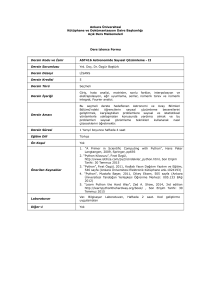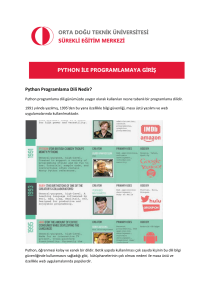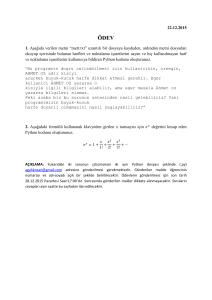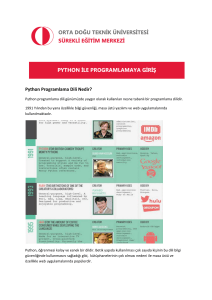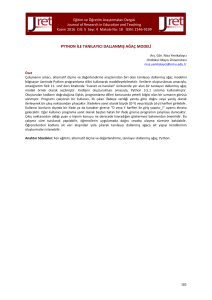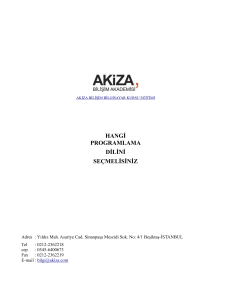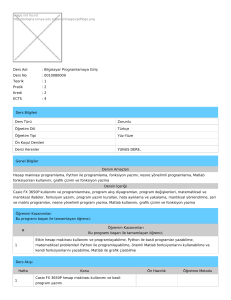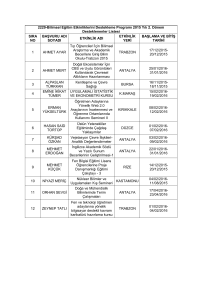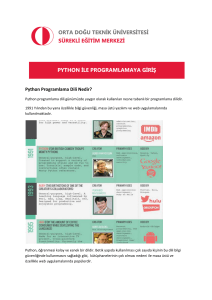BIlImsel Hesaplama Kursu
advertisement
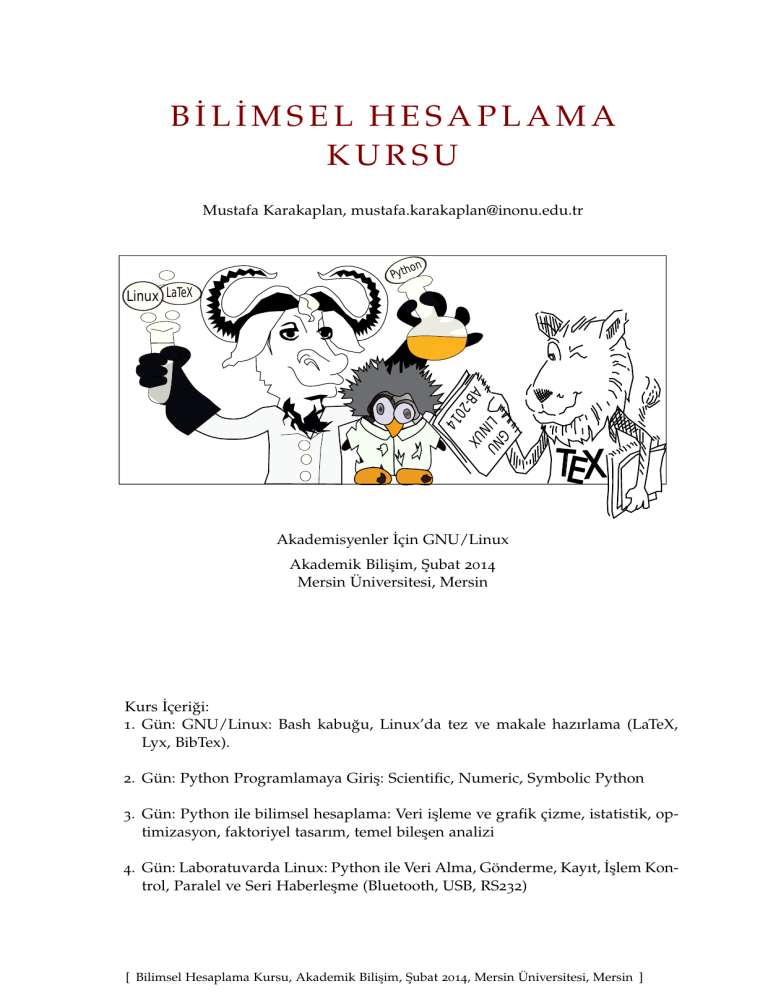
B İ L İ M S E L H E S A P L A M A
KURSU
Mustafa Karakaplan, mustafa.karakaplan@inonu.edu.tr
n
o
Pyth
Linux LaTeX
A
G
L NU
I
N
UX
14
B-2
0
TEX
Akademisyenler İçin GNU/Linux
Akademik Bilişim, Şubat 2014
Mersin Üniversitesi, Mersin
Kurs İçeriği:
1. Gün: GNU/Linux: Bash kabuğu, Linux’da tez ve makale hazırlama (LaTeX,
Lyx, BibTex).
2. Gün: Python Programlamaya Giriş: Scientific, Numeric, Symbolic Python
3. Gün: Python ile bilimsel hesaplama: Veri işleme ve grafik çizme, istatistik, optimizasyon, faktoriyel tasarım, temel bileşen analizi
4. Gün: Laboratuvarda Linux: Python ile Veri Alma, Gönderme, Kayıt, İşlem Kontrol, Paralel ve Seri Haberleşme (Bluetooth, USB, RS232)
[ Bilimsel Hesaplama Kursu, Akademik Bilişim, Şubat 2014, Mersin Üniversitesi, Mersin ]
Bilimsel Hesaplama Kursu
2014 - Akademik Bilişim, Mersin
Adres:
Doç. Dr. Mustafa Karakaplan
İnönü Üniversitesi, Fen-Edebiyat Fakültesi, Kimya Bölümü, Malatya
mustafa.karakaplan@inonu.edu.tr, karakaplanm@gmail.com
Bu döküman LATEX ile hazırlanmıştır.
[ Bilimsel Hesaplama Kursu, Akademik Bilişim, Şubat 2014, Mersin Üniversitesi, Mersin ]
Akademik Bilişim Kursu I. Gün
Bu bölümde GNU Linux genel kullanımı hakkında bilgiler verilecektir.
Uygulamalar ve kurulumlar Ubuntu temel olarak anlatılmıştır.
Kurulumlar farklı olsa da aynı sürüm numarasına sahip uygulamaların
kullanımı ve özellikleri aynıdır.
X
GNU LINUX
Q
G
H
xfjeR6
k
C
m
Xr
S
2
o
3
X
8
f
Y
P
X
C
H
Hbash
X
8CX
T
X
P
C8R
X
W
XC48P X
R
4
R
H
HT
X P84CX
R
P
N
X
ARS
YFX
DX
HX
DX
T
H
R
[ Bilimsel Hesaplama Kursu, Akademik Bilişim, Şubat 2014, Mersin Üniversitesi, Mersin ]
[ Bilimsel Hesaplama Kursu, Akademik Bilişim, Şubat 2014, Mersin Üniversitesi, Mersin ]
1
LINUX
1.1 Debian/Ubuntu
1.1.1. apt-get ile Debian/Ubuntu’ya Paket Kurmak, Kaldırmak ve
Güncellemek
update
Zaman zaman paket listesini güncellemeniz gerekebilir.
Depoya yeni bir paket girmiş ise böylelikle bilgisayarınız
bu pakette haberdar olacaktır.
$ sudo apt-get update
install
Linux dağıtımları.
Adını bildiğiniz bir paketi kurmak için aşağıdaki komutu
kullanabilirsiniz. install komutundan sonra bir harf yazıp
tab tuşuna basarsanız o harf ile başlayan paketleri görebilirsiniz.
$ sudo apt-get install paket_adi
sorun olduğunda düzeltmek için;
$ sudo apt-get -f install komutunu veriniz.
upgrade
Bu komut en son paket değişikliklerini günceller.
$ sudo apt-get upgrade
remove
Ubuntu’ya paket kurmak
Bu komut ile kurulmuş paketleri kaldırabilirsiniz. Kaldırılan için en çok tercih edilen
paketin ayar dosyaları sisteminizde duracaktır.
yöntem apt-get komutu ile
$ sudo apt-get remove paket_adi
purge
Kurulmuş paketleri kaldırmakla beraber ayar dosyalarını
da kaldıracaktır.
terminalden kurulumdur.
Komut ile kurulum aynı
zamanda anlatım açısından
da kolaydır.
$ sudo apt-get purge paket_adi
dist-upgrade Bu komut ile ubuntunun yeni sürümünü sisteminize dokunmadan kurabilirsiniz.
$ sudo apt-get dist-upgrade
1.1.2. Paket Sorgulama ve Listeleme
dpkg
Bir paket içindeki dosyaları listelemek için bu komutu kullanabilirsiniz.
$ dpkg -L gcc
Bir paket hakkında içerik, tanım, kütüphane bağımlılık ve
diğer bilgileri gösterebilirsiniz.
$ dpkg -s gcc
apt-cache
Ubuntu’da kurulu
paketleri veya içeriklerini
sorgulama içinçok tercih
edilen yöntem dpkg ve
apt-file komutlarıdır.
apt-file komutu ön tanımlı
olarak gelmez. sudo apt-get
install apt-file ile kurulum
yapmalısınız
$ apt-cache search algebra
Bu komut ile kurulmuş veya kurulmamış paket listesi içinde
verdiğiniz bir kelimeyi arayabilirsiniz.
$ apt-cache show gcc
Bu komut ile bir paketin tanımı ve bağımlılıkları gibi bilgileri verir.
3
[ Bilimsel Hesaplama Kursu, Akademik Bilişim, Şubat 2014, Mersin Üniversitesi, Mersin ]
4
linux
1.2 Linux’da Bulunması Gereken Uygulamalar
vim
vi’ın gelişmiş sürümü.
$ sudo apt-get install vim
gnuplot
Gnu çizim paketi
$ sudo apt-get install gnuplot
$ gnuplot
Xmgrace
xmgrace
2 Boyutlu veri grafiği çizim uygulaması. Kurmak için ;
$ sudo apt-get install grace
$ xmgrace
Octave
g3data
Resim dosyalarından sayısal veri çıkarma
$ sudo apt-get install g3data
$ g3data
LyX
dia
Diagram çizim uygulaması
$ sudo apt-get install dia
$ dia
octave
R-project
matlab benzeri matematik hesaplama paketi.
$ sudo apt-get install octave
$ octave
lyx
Döküman hazırlamada LaTeX için arayüz. Kurmak için ;
$ sudo apt-get install lyx
$ lyx
Python
R
İstatistik paketi. Kurmak için ;
$ sudo apt-get install r-base*
$ R
python
Python için bilimsel hesaplama modülleri
$ sudo apt-get install python-scipy python-scientific
arduino
Açık Kaynak Donanım programlama aracı
$ sudo apt-get install arduino
$ arduino
eagle
Elektronik şema ve baskılı devre çizim programı
$ sudo apt-get install eagle
$ eagle
[ Bilimsel Hesaplama Kursu, Akademik Bilişim, Şubat 2014, Mersin Üniversitesi, Mersin ]
2
UNIX
2.1 UNIX Komutları
Aşağıdaki komutları çalıştırmak için terminal açınız.
alias
Takma isim yaratır. Çok kullandığınız komutlara kısa takma
isimler verebilirisiniz.
alias ls=’ls --color’
awk
Bul yerleştir, formatlı rapor oluşturma, veri tabanlarını düzenleme, düzenli verilerden veri madenciliği yapmada kullanılır.
Aşağıdaki komut veri.dat dosyasındaki verilerin 4. ve 2. kolonlarını listeler.
Bu kısımda verilen UNIX
komutları çoğu sistemde
aynı şekilde çalışmaktadır.
Solaris UNIX’de
komutların kullanım
şekillerinde ufak
değişiklikler görülebilir.
Sisteminize zarar
vermemek için burada
verilen komutları normal
kullanıcı olarak çalıştırın.
awk ’{print $4, $2}’ veri.dat
bzip2
cat
Dosyaları sıkıştırma veya açma
Sıkıştırma için: bzip2 dosya.txt
açmak için: bunzip2 dosya.bz2
veri.dat dosyası
1 0.1 3.4 6.5
Bir dosyanın içeriğini gösterir. txt dosyaları kopyalamada, dosyalara veri eklemede veya dosya birleştirmede kullanılır.
0.3
2
0.4
1.1
0.3
0.9
3
0.7
0.4
1.4
0.6
4
0.2
0.6
0.6
1.7
cat dosya.txt
cat dosya1.txt dosya2.txt > toplu.txt
Linux dizin yapısı
Klasör değiştir
cd
chmod
clear
cd /
cd ..
cd /usr/local/bin
bin
lib64
srv
boot
sys
cdrom
media
tmp
dev
Dosya ve klasörlere erişim hakkını düzenler.
mnt
usr
etc
chmod 744 /tmp/dosya.txt
opt
var
home
proc
vmlinuz
root
lib
sbin
lib32
Terminal ekranını temizler
clear
Ctrl+l tuşuna basarak da terminal ekranını temizleyebilirsiniz.
cp dosya.txt /tmp/
cp dosya*.txt /tmp/
date
Tarih ve zamanı değiştirmek veya görüntülemek için kullanılır
date
df
w
x
Sahibi
4
2
1
Grubu
4
2
1
Diğerleri
4
2
1
Diskteki boş alanları gösterir
r: okuma (read)
w: yazma (write)
x: çalıştırma(execute)
df -h
du
r
Bir veya birden fazla dosyayı başka bir konuma kopyalar
cp
O an bulunan klasör içindekilerin diskte kapladığı yeri gösterir
du -h
5
[ Bilimsel Hesaplama Kursu, Akademik Bilişim, Şubat 2014, Mersin Üniversitesi, Mersin ]
6
unix
echo
ekranda mesaj görüntüler
echo "Merhaba Dunya"
eject
CDROM u çıkarır
eject
eject -t
export
Çevresel değişkenleri düzenlemek için kullanılır
export PATH=$PATH:/home/muka/bin
find
Arama Yapma
find . -exec grep aranacak
find ./ -exec grep -Hn "aranacak"
find /home/ -name "dene*" -print -exec rm -fr
UNIX Türevleri
RedHat, Debiab, Ubuntu
en popüler Linux
dağıtımlarıdır. Diğer
popüler UNIX türevleri ise
Solaris, OpenBSD,
NetBSD dir.
grep
Dosya(lar) içinde verilen karekter dizisini arar.
grep aranan *
history
Girilen komutların listesini verir.
history
!! Son verilen komutu tekrar işeleme sok
!n n. ci komut çalıştır.
!ev ev ile başlayan komutu yeniden çalıştır.
^eski^yeni eski ile verilen komutu yeni ile çalıştır.
^xview^xv
Ctrl R Geriye doğru kullanılan bir komut ara
head
Bir dosyanın üst kısmını listeler.
head -n5 dosya.txt
ispell
Text dosyada spell chek yapar.
ispell dosya.txt
ispell kurulu olmayabilir. Kurmak için;
sudo apt-get install ispell
GNU is NOT UNIX
UNIX türevlerinde
kullanılan araçların çoğu
GNU Software Foundation
tarafından sağlanır. Bu
nedenle Linux için
GNU/Linux terimi
kullanılması salık verilir.
logname
O anki kullanılan kullanıcının login adını verir.
a=$(logname);echo $a
logout
Giriş kabuğundan çıkmak için kullanılır.
logout
ls
Dosyaların listesini ve bilgilerini gösterir
ls
ls -l
ls -la
man
Komutlar hakkında bilgi elde etmek için kullanılır
man ls
[ Bilimsel Hesaplama Kursu, Akademik Bilişim, Şubat 2014, Mersin Üniversitesi, Mersin ]
2.1 unix komutlari
mkdir
Klasör oluşturur. Üst klasörleri oluşturmak için -p kullanabilirsiniz.
mkdir klasor1
mkdir -p depo/kimya/organik
mount
Dosya sistemi için bağlantı noktası oluşturma.
ubuntu.iso dosyasını klasor altına bağlamak için.
sudo mount -o loop ubuntu.iso klasor
Diskin 1. kısmında bulunan windows partition’u bir klasöre
bağlamak için;
sudo mount /dev/sda1 /winc
Dosya ve klasörlerin ismini veya yerini değiştirir.
mv
mv dosya.txt yeniad.txt
Dosya(ları) siler
rm
rm dosya.txt
rmdir
7
Bazı komutların root
kullanıcısı yetkisi ile
çalıştırılması gerekmektedir.
Bu komutları çalıştırmak
için sudo komutu
kullanılmaktadır. sudo
komutu verildiğinde root
kullanıcısının şifresi
sorulacaktır. Terminal
kapanıncaya kadar tekrar
şifre sorulmayacaktır.
sudo ile çalıştırılan
komutları ne yaptığınızdan
emin değilseniz
denememeniz tavsiye
olunur. Aksi halde sisteme
zarar verebilirsiniz.
Klasörleri siler
rmdir klasor1
sleep
Belirtilen süre kadar bekler
sleep(2)
sort
Alfabetik ve sayısal sıralama yapar.
sort < dosya.txt > sirali.txt
tail
Bir dosyanın son satırlarını gösterir.
tail -n 5 dosya.txt
tail -f /var/log/syslog
tar
Terminal Ikonu
Dosyaları arşivleme ve arşivleri açma programı.
tar -xvfz paket.tar.gz
tar -cvfz yedekler.tar.gz klasor
time
Bir programın çalışma süresini ölçer/gösterir.
time programadi
time sleep 2
uname
Sistem bilgisini verir.
uname -a
Linux musys 3.5.0-19-generic #30-Ubuntu SMP Tue Nov 13
17:48:01 UTC 2012 x86_64 x86_64 x86_64 GNU/Linux
whoami
Kullanıcı bilgisini gösterir.
[ Bilimsel Hesaplama Kursu, Akademik Bilişim, Şubat 2014, Mersin Üniversitesi, Mersin ]
8
unix
2.2 (IO) Giriş Çıkış Yönlendirme
Display
#1 stdout
komut < dosya
Bir dosya dan komuta girdi gönderme.
komut1 < komut2
komut2 ile çalıştırılan uygulamanın çıktısını komut1 uygulamasına gönderir.
komut > dosya
komut uygulamasının standart çıktısını dosyaya
yazma.
komut > /dev/null
komut uygulamasının çıktısını at.
komut >> dosya
Standart çıktıyı dosyanın sonuna ekleme.
komut 2> dosya
komut uygulamasının standart hatasını dosya’ya
yazar.
komut 1> &2 dosya
Standart çıktıyı ve hatayı dosyaya yazar.
komut 2>&1 hata
standart hatayı ve çıktıyı dosyaya yazar.
komut &> dosya
Bütün çıktılar dosyaya yazılır.
#2 stderr
Program
#0 stdin
Klavye
2.3 Bash Programlama
Bash, Unix ve benzeri işletim sistemleri için yazılmış komut satırı kabuğu
ve bu kabuğun betik dilidir. GNU Projesinin parçasıdır. GNU/Linux
dağıtımlarında ön tanımlı kabuk olarak gelir. Farklı bir kabuktan bash
kabuğuna geçmek için komut satırında bash komutunu vermek gerekir.
Bir kullanıcının kabuğu /etc/passwd dosyasında kayıtlıdır. Öntanımlı
olmasını istediğiniz kabuğu bu dosya içerisinde belirleyebilirsiniz. Bash,
sh’ın hemen hemen tüm özelliklerini ve Korn kabuğu olan ksh ile C
kabuğu olarak bilinen csh’ın kullanışlı özelliklerini bir araya getirir. Bash
betiği komut satırından veilebileceği gibi .sh uzantılı bir dosyaya da
yazılarak çalıştırılabilir.
Yandaki komutları prog1 şeklinde bir dosyaya yazınız. Kaydettikten sonra;
chmod +x prog1
komutu ile çalıştırılabilir hale getiriniz. Çalıştırmak için;
1 #!/bin/bash
clear
echo -n "Mesajiniz : "
read mesaj
6 echo "Girilen :" $mesaj
./prog1
Bash programları genelde .sh uzantılı dosyalar içine yazılır. Linuxda
dosya uzantısının önemi yoktur. Uzantılar dosyaları görsel olarak ayırt
edebilmek için verilir.
[ Bilimsel Hesaplama Kursu, Akademik Bilişim, Şubat 2014, Mersin Üniversitesi, Mersin ]
3
B A S H K A B U Ğ U
3.1 Döngü
For ile Döngü
for (( c=1; c<=5; c++ )); do ; echo "c = $c"; done
While ile Döngü
c=0; while [ $c -lt 10 ] do ; echo "c = $c"; let c++; done
3.2 Tarih ve Zaman
Zamanı saniye olarak yaz
$ date +%s
1390141478
Tarihi değişken yap
$ a=$(date +%Y-%m-%d); echo $a
2014-01-19
3.3 SED ile İşlemler
ls -l | sed -e "s/[aeio]/u/g"
cat dene.txt| sed '/^$/d'
3.4 Matematik
bc ile işlem
$ a=20; b=1.11; c=30; echo "scale=$a;$b ^ $c"| bc
22.89229657191140644928
$ pi=$(echo "4*a(1)" | bc -l) ; $ echo " s($pi/2)"| bc -l
1.00000000000000000000
awk ile Matematik
$ awk -v a=22 'BEGIN{print sin(a/7)^2}'
1.59893e-06
awk 'BEGIN{dx=0.25; for (i=1;i<10;i+=0.25) print i, sin(i)}' \\
| xmgrace -pipe
Klavyeden Giriş
echo "2 sayi gir"; read n1 n2
echo "$n1+$n2=$((n1+n2))"
9
[ Bilimsel Hesaplama Kursu, Akademik Bilişim, Şubat 2014, Mersin Üniversitesi, Mersin ]
10
bash kabu ğu
3.5 avi, jpg, pdf, txt Dönüşümleri
jpg den pdf yapma
$ convert grafik1.jpg graf1.pdf
veya klasördeki jpg uzantılı dosyalardan pdf dosya yap.
$ convert *.jpg dosya.pdf
Optik Karekter Tanıma (OCR)
OCR için gerekli paketler tesseract ve tesseract-tur dir. Komut;
$ tesseract -l tur tarama.jpg sayfa
Jpg lerden video Yapma
mencoder "mf://*.jpg" -mf fps=8 -o video.avi -ovc lavc -lavcopts
vcodec=mjpeg
veya
vcodec=msmpeg4v2:vbitrate=800
3.6 Can Kurtaran Linux Komutları
$
$
$
$
$
$
$
$
$
$
$
$
minicom -D /dev/ttyUSB0 -8 -b 115200 --noinit
sudo dd bs=4M if=raspbian.img of=/dev/mmcblk0
sudo grub-install --boot-directory=/media/disk/boot /dev/sda
git clone git://xxx.git.sourceforge.net/gitroot/xxx
python -m SimpleHTTPServer # http://localhost:8000/
tr -cs "[:alpha:]" "\n" < dosya.txt
echo 'linux' | tr "a-z" "A-Z"
tr -s ' ' ' ' < input.txt
echo "34 1234 78 4" | tr [:space:] '\t'
tr -s '\n' ' ' < dosya.txt
echo "elma armut ayva" | tr " " "\n" | sort
cat kitap.txt | tr " " "\n" | sort | uniq -c | sort -r -n | more
[ Bilimsel Hesaplama Kursu, Akademik Bilişim, Şubat 2014, Mersin Üniversitesi, Mersin ]
4
M E T İ N E D İ T Ö R L E R İ
4.1 Vi/Vim
Linux dağıtımlarında vi kurulu olarak gelir. Daha gelişkin özelliklere
sahip vim sonradan kurulur. Ubuntuda kurmak için;
sudo apt-get install vim
komutunu vermelisiniz. Vi ye başlayabilmek için terminalden;
vi dosya.txt
komutunu girmelisiniz. i tuşuna basarak yazdıktan sonra ESC tuşuna
bastıktan sonra :wq komutu vererek, kaydedip çıkış yapabilirsiniz.
Farklı bir isimde kaydetmek için ESC tuşuna bastıktan sonra :w yeni.txt
şeklinde komut giriniz. Kaydetmeden çıkış yapmak için :q! komutunu
giriniz.
4.1.1. Modlar
a
İmleçten sonra ekle.
A
Satır sonuna ekleme yap
o
Bulunulan satırın altına satır
aç.
O
Bulunulan satırın üstüne bir
satır aç
c
Değiştirme işlemine başla
C
Satır sonuna kadar değiştir.
R
Üstüne yazmaya başla
i
İmleçten önce yerleştir
s
Bir karakter değiş
I
Satır sonuna ekleme yap.
S
Bulunulan satırı değiştir.
yy
İmlecin üzerinde bulunduğu
satır kopyalanır. p ye basarak
istenilen yere yapıştırılır.
vi/vim Windows, MacOS
X ve Android gibi UNIX
dışındaki platformlarda da
çalışabilmektedir. En
popüler metin düzeneyici
ünvanına sahiptir.
Alştıktan sonra
vazgeçilmez bir metin
editörü olur. Vi veya daha
gelişmiş olanı Vim UNIX
platformlarında metin
düzenleyici olarak
kullanınır.
Komut girmeden
önce ESC
tuşuna basmayı
unutmayınız.
4.1.2. vi komutları
dd
imlecin
silinir.
bulunduğu
satır
x
imlecin üzerinde bulunduğu
harf silinir.
p
dd veya x ile kesilenler
imlecin bulunduğu yerden
itibaren yapıştırılır.
P
dd veya x ile kesilen imlecin
bir satır üstüne yapıştırılır.
cw
imlecin üzerinde bulunan
kelime üzerinde değişiklik
yapılır.
u
(undo) yanlışlıkla yapılan
işlemler geri dönderilir.
/fig Döküman içerisinde ileriye
doğru
fig
kelimesini
arar. aranan kelime bulundugunda
imleç
konumlandırılır.
n
harfine
basıldığında aynı kelime aramaya devam ettirilir.
:1,5s/bu/deg 1 ile 50 satırlar
arasında bu kelimesini deg
ile değiştirir. 1,5 yerine %
konularak bütün saırlarda
arama ve değiştirme yaptırılabilir.
11
[ Bilimsel Hesaplama Kursu, Akademik Bilişim, Şubat 2014, Mersin Üniversitesi, Mersin ]
12
metin editörleri
4.1.3. İmleç hareket ettirme.
F
Bir sayfa yukarı
B
Bir sayfa aşağı
h
Sol ok
j
Sağ ok
k
Yukarı ok
j
Aşağı ok
O
Home O
$
Sona
b
)
Bir sonraki cümlenin başına
\
bir sonraki kelimenin başına
Paragraf başına
git
\
kelimenin
nuna git
Paragraf sonuna
git
H
Ekranın üstüne
0(sıfır) Satırın başına
git
M
Ekranın
tasına
or-
(
L
Ekranın
git
altına
w
e
Önceki
menin
git
kelibaşına
so-
Cümlenin
başına
4.1.4. Silme
dd
Bulunulan satırı sil.
X
D
İmleçten satır sonuna kadar
sil.
dw kelimeyi sil
x
İmleç altındaki karakteri sil.
4.1.5. Düzeltme
cw
Kelimeyi değiştir
C
Satır sonuna kadar üzerine yaz
r
tek bir harfi değiştir
s
Bir veya birden fazla
karekteri bir karekter
ile değiştir
S
u
İmleç üzerindeki karekterden önceki karakteri sil.
(Geri Boşluk)
de
satır sonuna kadar sil
db
satır başına kadar sil
4.1.6. Satır numaraları
:set nu
Satır
göster
numaralarını
:set nonu Satır numaralarını kapat
g
Üzerinde
bulunulan
satır numarasını ve
dosya ismini göster.
Aktif satırı başka bir
satir ile değiştir
:5
5 ci satıra git
Yapılan işlemi geri alır.
G
son satıra git
4.1.7. Kes, Kopyala, Yapıştır
v
Mark yapmaya başla. Ok tuşları ile genişletilir. y ile
kopyala, x ile kes, Pp ile yapştır
yy
Geçerli satırı clipboard a kopyalar.
p
Clipboard daki bilgiyi hali hazırdaki satırın altına
kopyalar.
[ Bilimsel Hesaplama Kursu, Akademik Bilişim, Şubat 2014, Mersin Üniversitesi, Mersin ]
4.1 vi/vim
P
Bulunulan satırın üstüne yapıştır.
5yy
Üzerinde buılunulan satır ve sonraki 4 satırı belleğe
kopyala.
:10,15w tmp.txt
10 dan 15 inci satıra kadarki bilgileri tmp.txt dosyasına
yaz.
:20,\$w tmp.txt
20. satırdan dokuman sonuna kadarki kısmı tmp.txt
dosyasına yaz.
:.,10w tmp.txt
Bulunulan satırdan 10. satıra kadar olan kısmı tmp.txt
dosyasına yaz.
:.,.+5w tmp.txt
Bulunulan satır ve sonraki 5 satırı tmp.txt dosyasına
yaz.
:r~tmp.txt
tmp.txt dosyasını aktif dosyaya ekler.
4.1.8. Arama
:set~ic
Büyük küçük harfleri dikkate alma.
:set~noic
Büyük küçük harfleri dikkate al.
/toplam
Aşağı doğru toplam kelimesini ara.
?toplam
Geriye doğru toplam kelimesini ara.
n
Son arama işlemini tekrarla.
N
ters yönde aramayı tekrarla
/^toplam
Satır başlarındaki toplam kelimesini ara.
/toplam$
Satır sonlarındaki toplam kelimesini ara.
/[hH]oplam
Toplam veya toplam bul.
4.1.9. Değiştirme
:s/ve/veya
ve leri veya olarak değiştir.
:1,5s/ve/veya
1-5 arası satırlardaki ilk ve yerine veya koy.
:1,5s/ve/veya/g
1-5 arası satırlardaki her ve yerine veya koy.
:%s/ve/veya/g
Dökümandaki bütün ve leri veya yap.
:%s/ve/veya/gc
Dökümandaki bütün ve leri veya yap ama bana sor!
xp
Birinci kelime ile ikinci kelimeyi yer değiştir.
ddp
üzerinde bulunulan satır ile aşağıdaki satırı yer değiştir.
13
4.1.10. .vimrc dosyası
vi da yapılan ayarlamalar. .vimrc dosyasına yazılabilir.
{}“ komutları göster
set showmode
set ic
:ab nacl Sodyum Klorür
şeklinde yazılıp kaydedildiğinde vi çalıştırıldığında yeniden ayarlama
yapmaya gerek kalmayacaktır.
[ Bilimsel Hesaplama Kursu, Akademik Bilişim, Şubat 2014, Mersin Üniversitesi, Mersin ]
14
metin editörleri
4.2 sed
Output
Pattern Space
sed, bir akım (stream) düzenleyicisidir. Dosya veya borudan yönlendirilmiş bilgi üzerinde metin dönüşümleri yapar ve standart çıktıya verir. sed
in en önemli özelliği bir dosyayı açmadan üzerinde işlem yapılabilmesidir. Bu nedenle çok fazla büyük metinler üzerinde bellek problemi
yaşamadan değişiklik yapılabilmektedir. Sed komut satırından çalıştırılır
veya bir kabuk programı içerisine konulabilir.
Script
Hold Space
Milyonlarca satır veri içeren bir dosyadaki ondalık işareti olarak kullanılmış virgülleri nokta yapmak için kullanılacak komut;
Input
sed ’s/,/./g’ veri.dat > yeni.dat
Bu komut veri.dat dosyasını tek tek okuyup virgüller yerine nokta
koyarak yeni.dat dosyasına yazar.
aeio ları u yap
$ ls -l | sed -e "s/[aeio]/u/g"
Boş satırları sil
$ cat dene.txt| sed '/^$/d'
4.3 awk
awk aslında bir yorumlayıcı programlama dilidir. Girdilerden biçimlendirilmiş metinler oluşturmakta kullanılır. Genel programlama yapılarını
kullanarak veriler üzerinde aritmetik ve metin işlemleri gerçekleştirilebilir.
Bir programın çıktısını işleyip başka bir programa girdi sağlamakta kullanabilirsiniz.
Örnek olarak birden fazla sütundan oluşan bir veri dosyasından 3. ve
1. sütünlarını alıp bir dosyaya yazmak veya bir grafik çizme programına
yönlendirmek istersek, aşağıdaki şekilde bir komut yeterli olacaktır.
$ awk '\{ print \$3,\$1 \}' veri.dat | xmgrace -pipe
$ awk -v a=22 ’BEGIN{print sin(a/7)^2}’
[ Bilimsel Hesaplama Kursu, Akademik Bilişim, Şubat 2014, Mersin Üniversitesi, Mersin ]
5
MAKALE VE TEZ
5.1 TEX / LATEX
LATEX’in çeşitli sürümleri bulunmaktadır. Ubuntu’da LATEX kurmak için;
sudo apt-get install texlive
komutu yeterlidir. LATEX kodu yazmak için tercih ettiğiniz bir metin düzenleyicisine ihtiyacınız olacak.
makale.tex dosyası
science.bib dosyası
\documentclass{elsarticle}
@article{kara2012,
\usepackage{lipsum}
title = "Introduction to LaTeX",
\usepackage{natbib}
4 \begin{document}
journal = "Latex Journal",
4 volume = "163",
\title{Article with \LaTeX{}}
number = "1",
\author{Musti Kara}
pages = "54 - 60",
\address{Inonu University}
year = "2010",
\begin{abstract}
9 \lipsum[1] \end{abstract}
issn = "0924-4247"
9 }
\begin{keyword}Latex, Pdflatex
@book{kara2013,
\end{keyword} \maketitle
title = {Article with Latex},
\section{Introduction}
publisher = {Kara Yay},
\lipsum[2-3] \cite{kara2012}.
year = {2012},
14 \bibliographystyle{plain}
LATEX (telafuzu "Lah-tech"
veya "Lay-tech"
şeklindedir) güçlü bir
döküman oluşturma
paketidir. Bir programlama
dili olarak görülebilir. Akış
kontrol komutları
kullanılabilir ve hesaplama
yapılabilir.
editor = {Musti Kara},
14
\bibliography{science}
\end{document}
author = {Musti Kara}
}
Yukarıdaki iki dosyayı kaydettikten sonra pdf haline dönüştürmek
için;
pdflatex makale.tex;
bibtex makale; bibtex makale; pdflatex makale.tex
komutlarını giriniz. Dosyalarda bir hata yoksa makale.pdf dosyası oluşacaktır.
evince makale.pdf
komutu ile oluşan pdf dosyasını görüntüleyebilirsiniz. latex makale.tex
komutu verdiğinizde pdf yerine dvi dosyası oluşacaktır.
Latex kodu içerisinde pstricks grafik kullandıysanız dosyaya
\usepackage[pdf]{pstricks} satırını ekleyin
satırını ekleyin ve pdf’ye dönüştürmek için aşağıdaki şekilde derleme
yapın.
pdflatex -shell-escape file.tex
15
[ Bilimsel Hesaplama Kursu, Akademik Bilişim, Şubat 2014, Mersin Üniversitesi, Mersin ]
16
makale ve tez
5.2 LATEX Araçları
5.2.1. LyX
TEX/LATEX i etkin kullanabilmek için geliştirilmiş bir arayüzdür. Görünümü
bir kelime işlem uygulamasına benzese de WYSIWYG (Ne görürsen onu
alırsın) den çok WYSIWYM (Ne kasdediyorsan onu görürsün/alırsın
türü bir uygulamadır. Kurmak için; sudo apt-get install lyx komutunu girmek yeterlidir. Eğer kurulu değilse LaTeX de kurulacaktır.
5.2.2. JabRef
Java ile yazılmış bir referans düzenleyicidir. Veri tabanlarını tarayarak
bibtex anahtarlarıyla birlikte makale kütüphanesi oluşturabilirsiniz. LaTex ile kullanmak için eşsiz bir araçtır.
3
5.2.3. Latexdraw
2
PSTricks kod üretebilen bir diyagram çizime yazılımıdır. Üretilen kodu
doğrudan latex kodları içerisine ekleyerek değişimli grafikler oluşturabilirsiniz.
1
0
0
1
2
3
5.3 Pgf/Tikz
PGF/TikZ geometrik, cebirsel tanımlamalar ile vektör grafik üretmeye
yarayan bir dildir. PGF düşük düzeyli bir dil iken, TikZ, PGF yi kullanmaya yarayan yüksek seviyeli makrolardan oluşan bir dildir.
x2 + y2 = r2
\begin{tikzpicture}\draw circle(1.5);\draw (0,0) -- (2,2);
\node at (-1,-0.5){$x^2+y^2=r^2$}; \end{tikzpicture}
5.4 Chemfig
CH3
TikZ paketini kullarak 2 Boyutlu molekül çizmeye yarayan bir pakettir.
\chemfig{*6((-HO)-(-Cl)=-(-CH3)=-=)}
HO
B
Cl
A
C
F
\chemfig{A-[:30]B<|[:-30]C>|[:30]~[:-30]F}
A-B
A
B
A=B
A
B
A~B
A
B
A>B
A
B
A<B
A
B
A>:B
A
B
A<:B
A
B
A>|B
A
B
A<|B
A
B
5.5 Ekler
\addto\captionsenglish{\renewcommand{\contentsname}{İÇİNDEKİLER}}
\addto\captionsamerican{\renewcommand{\contentsname}{İÇİNDEKİLER}}
[ Bilimsel Hesaplama Kursu, Akademik Bilişim, Şubat 2014, Mersin Üniversitesi, Mersin ]
6
G R A F İ K
6.1 Gnuplot
Komut satırından komutla fonksiyon ya da verilerin iki veya üç boyutlu
grafiğini çizmek için kullanılabilecek bir programıdır. Akademik makalelerde sıkça kullanılır. Birçok bilimsel hesaplama programı grafik çıktısı
için gnuplot uygulamasını kullanır. Başka uygulamalardan çağırılabilir.
30
20
> set xlabel "Time (s)"
10
Amplitude
> plot sin(x) title 'Sin', tan(x) title 'Tan'
> set ylabel "Amplitude"
4 > replot
Sin
Tan
0
-10
> set grid
-20
> replot
-30
-10
-5
0
5
10
Time (s)
gnuplot> plot [-10:10] real(sin(x)**besj0(x))
6.2 g3data
Çok basit olmasına rağmen bazan gerek duyulan bir uygulamadır. Kağıt
üzerine çizili bir görüntüden x,y noktaları elde etmek için kullanılır.
sudo apt-get install g3data
6.3 RLPlot
Qt tabanlı, yayın kalitesinde 2D ve 3D grafikler çizmek için bir program.
eps ve svg çıktısı verir.
6.4 xmgrace
sudo apt-get install grace
Typical Arrhenius Plot Using 1/T
-1
Reaction Rate Constant (k)
[ liter / (mol · sec) ]
xmgrace 2D veri grafiği için oldukça kullanışlı bir uygulamadır. Veriler
üzerinde fft, filtreleme, yumuşatma gibi işlemler gerçekleştirlebilmektedir. Ubuntu depolarında bulunmaktadır. Kurmak için;
10
-2
10
-3
10
-4
10
-5
10
Ea = -
-6
10
d ln (k)
≈ 185 kJ/mol
d (1/T)
-7
10
0.001 0.0012 0.0014 0.0016 0.0018 0.002
-1
Temperature [ K ]
6.5 GIMP
= 1
2
7 4 5 3
8 6
9
2
2
y = x⋅√1 + x
1
y =
4
(1 + x )
✯
1✛
0.5
[ Bilimsel Hesaplama Kursu, Akademik Bilişim, Şubat 2014, Mersin Üniversitesi, Mersin ]
✯
✛ ✛ ✛ ✛ ✛
✛ ✯
✛
✛
✯
✛
✯
✛
✯
i
li
✯
✯
jk
jl k
✯
x =∆ y
0✯
0
17
✯
o
M
GIMP (GNU Image Manipulation Program, Türkçe: GNU Resim İşleme
Programı), GNU projesi dahilinde yazılan piksel tabanlı özgür ve ücretsiz bir görüntü işleme yazılımıdır. GIMP, Adobe Photoshop ve benzeri
kapalı kaynak resim işleme araçlarına eşdeğer bir işlevler bütünü sunar.
✛ ✛
+
1.5
✯ ✯
0.2
0.4
0.6
0.8
1
18
grafik
6.6 Dia
Bitmap veya Vektör grafik formatlarında çıktı verebilen diagram çizim
programıdır. Algoritma, organizasyon şeması, üretim şeması gibi grafikler kolaylıkla çizilebilir.
Kurulumu;
sudo apt-get install dia
Dia bitmap grafik formatları yanında vektör grafik formatlarından eps,
pdf, dxf, tex, svg, xfig yanında bir çok formatta çıktı verir. Kütüphaneleri
içerisinde hazır olarak birçok alanda çizim şablonu bulunmaktadır.
6.7 XFig
Şema ve şekiller çizmek için eşsiz bir program. Başlangıçta zor gelse de
alışınca vazgegçilmeyecek bir uygulama. Eps başta olmak üzere birçok
grafik formatını desteklemektedir.
Kurulum ve çalıştırmak için;
$ sudo apt-get install xfig
$ xfig
6.8 Inkscape
Inkscape, vektörel grafik düzenlemeye yazılımıdır. Çizimler yapabilir
veya afişler hazırlayabilirsiniz. Birçok formatta girdi kabul eder ve yine
birçok grafik formatında çıktı verebilir. Ölçeklenebilir grafik formatını
(svg) destekler. Bitmap grafiklerden vektörel grafikler elde etmek için
kullanabilirsiniz. Kurulum için aşağıdaki komutu veriniz.
sudo apt-get install inkscape
6.9 Matplotlib
Matplotlib yayın kalitesinde 2D grafikler çizmek için kullanılan bir python
kütüphanesidir. pdf, eps, png ve diğer bitmap grafik formatlarında çıktılar alınabilir. matplotlib python scriptleri ile kullanılır. ipython –pylab
komutu ile interaktif olarak kullanılabilir. 1000 tane gaussiyen rasgele
sayının histogramını çizmek için kullanılacak komutlar;
35
30
25
20
15
10
5
0
−4
−3
−2
−1
0
1
2
3
4
$ ipython --pylab
>>> x=randn(1000)
>>> hist(x,100)
[ Bilimsel Hesaplama Kursu, Akademik Bilişim, Şubat 2014, Mersin Üniversitesi, Mersin ]
Akademik Bilişim Kursu II. Gün
B İ L İ M S E L P R O G R A M L A M A
Scientific Python
[ Bilimsel Hesaplama Kursu, Akademik Bilişim, Şubat 2014, Mersin Üniversitesi, Mersin ]
[ Bilimsel Hesaplama Kursu, Akademik Bilişim, Şubat 2014, Mersin Üniversitesi, Mersin ]
7
PYTHON
7.1 Python Nedir?
Python matematik paketleri (Octave, R, scilab) gibi modülleri ile birlikte gelmez. Aşağıda verilen modüller eklendiğinde python ile bilimsel
hesaplama yapabilmek olanaklı hale gelir.
$ python
7.1.2. Birkaç İşlem
python ile temel işlemler yapmak
için herhangi bir modül yüklemeye gerek yoktur.
>>> 2+2
>>>l=[3,5,2,6]
7.1.1. Python Başlangıç
Terminalden çalıştırma ve ilk kullanım aşağıdaki şekildedir.
4
>>>sum(l)
>>> print( 'Merhaba Dunya ' )
16
Merhaba Dunya
>>> 2**10
1024
>>>
Python Nedir?
Python, nesne yönelimli,
yorumlanabilen bir
programlama dilidir. Söz
dizimi girintilere dayanır.
Modüler bir yapıya
sahiptir. Bunun dışında
diğer önemli bir özelliği de
her platformda çalışmasıdır.
Linux dağıtımlarında
python öntanımlı bir
bileşen olarak kurulu gelir.
7.2 Neden Python?
• Herşeyden önce açık kaynak kodlu özgür yazılımdır.
• Python yorumlanan bir dildir. Kod değişikliği sonrasında yeniden
derlemeye gerek kalmaz.
• Python’un aynı versiyonunu kullandığınız takdirde yazdığınız kodu
Windows, Mac OSX ve tüm Unix türevlerinde çalıştırabilirsiniz.
• C/C++ veya FORTRAN’da onlarca satırda yapacağınız bir işlemi
tek komut ile halledebilirsiniz.
• İşletim sistemleri ve birçok uygulama betik dili olarak python kullanır. Yazılımı mouse yerine komutlarla kullanmanızı sağlar.
• Bilimsel hesaplamalar yapacak bir yazılım geliştirmek için en uygun prototip geliştirme aracıdır.
• Bilimsel hesaplama için en güçlü betik programlama dilidir.
• Artıları saymakla bitmez. Tek kelime ile harika bir araçtır.
7.3 Python Çalışma Ortamları
Python’un Tarihi
Geliştirilmeye 1990 yılında
Guido van Rossum
tarafından Amsterdam’da
başlanmıştır. Adını
sanılanın aksine bir
yılandan değil Guido Van
Rossum’un çok sevdiği,
Monty Python adlı altı
kişilik bir İngiliz komedi
grubunun Monty Python’s
Flying Circus adlı
gösterisinden almıştır.
Günümüzde Python
Yazılım Vakfı çevresinde
toplanan gönüllülerin
çabalarıyla
sürdürülmektedir.
Kaynak: wikipedia
7.3.1. IPython
IPython, Python’u daha etkili kullanabilmek için zengin araçlar sunar.
Etkileşimli bir arayüzey sunarak Python’u daha rahat kullanmanızı sağlar.
$ sudo apt-get install ipython python-matplotlib
Spyder
Python’u matlab’daki gibi
bir arayüzle kullanmak
isterseniz sudo apt-get
Çalıştırma:
matplotlib desteği ile başlatmak için.
install spyder
21
[ Bilimsel Hesaplama Kursu, Akademik Bilişim, Şubat 2014, Mersin Üniversitesi, Mersin ]
22
python
ipython --pylab
IPython pythondan farklı olarak In [1]: şeklinde bir imleç verir.
7.4 Scientific Python
Scientific Python’u scipy
ile karıştırılmamalıdır.
Scientific Python, Python
için bilimsel araçlar içeren
bir açık kaynak
kütüphanedir. Aşağıdaki
şekilde kurulum yapmanız
gereklidir.
$ sudo apt-get install python-scipy python-scientific
Python’a Scientifiy Python modülünü yüklemek için;
>>> import Scientific
komutunu vermeniz gereklidir. Scientific alt modüllerini yüklemek için
verilecek komut ise örneğin;
>>> from Scientific import Geometry
Scientific modülleri şöyle
sıralanabilir. Clustering,
Physics,
DistributedComputing,
FFT, Signals, Functions,
Statistics, Geometry,
Threading, IO,
Visualization
şeklinde komut girmek gereklidir.
7.5 SciPy
SciPy "Sigh Pie" diye okunur ve Scientific Python demek değildir. NumPy
ye bağlı olarak çalışan matematik, bilim ve mühendislik için gerekli
işlemleri içeren açık kaynaklı yazılımdır. Kurulum için;
$ sudo apt-get install python-scipy
komutunu vermek gerekir. Python’a scipy modülünü yüklemek için gerekli
komut;
>>> import scipy as sp
SciPy
SciPy ayrıca popüler olan
Python ile Bilimsel
Programlama
Konferansnının da adıdır.
Konferansın web adresi
http://conference.scipy.org
dir.
h
a= 1
2
3
4
5
i
şeklindedir. Komut satırında sp. yazdıktan sonra tab tuşuna basarak
scipy modülü ile gelen komutları görebilirsiniz. SciPY nin alt paketleri
ise ayrıca yüklenmesi gerekir. Örneğin;
>>> from scipy import linalg, optimize
7.6 NumPy
NumPy Python ile bilimsel hesaplama yapmak için gerekli olan temel
bir pakettir. N-Boyutlu dizi nesneleri, lineer cebir, fourrier dönüşümleri ve rastgele sayı işlemlerini içerir. IPython’u çalıştırdığınızda NumPy
otomatik olarak yüklenirken, Python’da NumPy modülünü yüklemek
için komut satırında;
>>> import numpy as np
komutunu vermeniz gereklidir.
1
b=
3
5
h
c= 0
1
2
3
4
2
4
6
i
5
i
3 5 7
1 1 1
e=
1
1
1
1 1 1
h
d= 1
7.7 Diğer Paketler
sympy Sembolik matematiksel işlemler paketi.
openopt Nümerik optimizasyon paketi
pandas Python Data Analiz Kütüphanesi
Python ile bilimsel hesaplama için kullanılan diğer paketler;
https://wiki.python.org/moin/NumericAndScientific
[ Bilimsel Hesaplama Kursu, Akademik Bilişim, Şubat 2014, Mersin Üniversitesi, Mersin ]
8
NUMPY
NumPy Python ile bilimsel hesaplama yapabilmek için kullanılan temel
bir pakettir. N-boyutlu dizi nesneleri, ileri düzeyde gelişmiş fonksiyonlar, C/C++ ve Fortran kodlarını entegre etmek için araçlar, lineer cebir
Fourriyer dönüşüm ve rasgele sayı özellikleri içerir.
NumPy den yararlanabilmek için
>>> import numpy as np
komutunu vermeniz gereklidir.
>>> import numpy as np
>>> a = np.array([1,2,3,4,5])
>>> b = np.array([[1, 2], [3, 4], [5, 6]])
4 >>> b.shape
(3, 2)
>>> c=arange(6)
h
a= 1
1
b=
3
5
h
c= 0
h
d= 1
1
e = 1
1
2
3
3
5
7
1
1
>>> d = np.arange(1, 9, 2)
2 3
2
4
6
1
1
4
5
i
4
i
1
1
1
>>> e = np.ones((3, 3))
8.1 Matrisler
>> import numpy as np
2 >> a=np.matrix([[2,3],[2,1]])
>> b=np.matrix([[3],[2]])
Matrisin transpozu
2 >> a.T
matrix([[2, 2],
>> c=np.matrix([[1],[3]])
>> print (a*b)
[[12] [ 8]]
7 >> print (a*c)
non-eigenvektör
# " # " #
"
11
1
2 3
=
×
5
3
2 1
eigenvektör
# " # " #
"
12
3
2 3
=
×
8
2 1" # 2
3
= 4×
2
[3, 1]])
Matrisin inversi
>> a.I
7 matrix([[-0.25,
[[11] [ 5]]
0.75],
[ 0.5 , -0.5 ]])
8.2 Matris-Array Birleştirme
1 >>> x = array([[1.0,2.0],[3.0,4.0]])
>>> y = array([[5.0,6.0],[7.0,8.0]])
>>> z =
concatenate((x,y),axis = 0)
>>> z
array([[1., 2.],
6 [3., 4.],[5., 6.],[7., 8.]])
>>> z =concatenate
((x,y),axis = 1)
>>> z
array([[ 1., 2., 5., 6.],
11 [ 3., 4., 7., 8.]])
23
[ Bilimsel Hesaplama Kursu, Akademik Bilişim, Şubat 2014, Mersin Üniversitesi, Mersin ]
i
5
24
3x − 2y + z
= 4
x + y − 2z
= 7
2x − y + 3z
= 1
3
1
2
−2
1
−1
1 x 4
−2 y = 7
3 z 1
numpy
8.3 Lineer Denklem Sistemleri
Lineer Denkelm sistemleri Ax = b şeklinde denklemleridir. Burada A
katsayılar matrisi, b sabitler matrisi ve x bilinmeyenler matrisidir.
>> A = np.array([[3,-2,1],[1,1,-2],[2,-1,3]])
>> b = np.array([[4],[7],[1]])
3 >> x = np.linalg.solve(A, b)
>> x
array([[ 3.],
[ 2.],
[-1.]])
3
A=
−4
−6
0
1
8.4 Özdeğer ve Özvektör
2
−2
1
0
Bir λ sayısının A matrisinin özdeğeri olması
Ax = λx
Av = λv
det(A − λI) = 0
koşulunu sağlayan x 6= 0 olacak şekilde bir x vektörünün var olmasıdır.
>> A=np.matrix([[3,0,1],[-4,1,2],[-6,0,-2]])
2 >> np.linalg.eig(A)
array([1.0, 1.0, 0.0])
matrix([[ 0.0,
0.0,
-0.095],
[ 1.0, -1.0,
-0.095],
[ 0.0,
0.0,
0.286]]))
8.5 Fortran Modül Ekleme
C File
topla.f
1 >>> !f2py -c -m topla topla.f
subroutine topla (n)
>>> import topla
integer n,t
t=0
4
>>> topla.topla(4)
do 100 i=0, n
t=t+i
100
9
0
0
1
1
print *, i,t
continue
2
3
3
6
end
4
10
6
8.6 Ekler
data = np.genfromtxt('veri.dat', delimiter = ',')
plot(data[:,0], data[:,1])
[ Bilimsel Hesaplama Kursu, Akademik Bilişim, Şubat 2014, Mersin Üniversitesi, Mersin ]
9
P Y T H O N İ L E G R A F İ K
9.1 Mathplotlib
Mathplotlib paketini daha önce kurmuştuk. Eğer bu paket kurulu değilse;
$ sudo apt-get install python-matplotlib
1 $ ipython --pylab
>>> import matplotlib.pyplot as plt
9.1.1. Fonksiyon Grafiği
2.0
In [1]: x=arange(-pi,pi,0.01); y=sin(x)
1.5
1.0
In [2]: plot(x,y); plot(x,sin(x)+cos(x*5))
3 In [3]: from scipy.special import jn
0.5
0.0
In [4]: plot(x,jn(x,2))
0.5
1.0
1.5
9.1.2. Görüntü Grafiği
2.0 4
3
2
1
1
0
2
3
4
1 In [1]: image=np.random.rand(30,30)
In [2]: plt.imshow(image,cmap=plt.cm.gist_rainbow)
In [3]: plt.colorbar(); plt.show()
9.1.3. Contour Plot
Rastrigin Fonksiyonu Contour Grafik
import numpy as np
1.0
2 import matplotlib.pyplot as plt
0.5
plt.figure()
xlist = np.linspace(-1.0,1.0,100); ylist = np.linspace(-1.0,1.0,100)
0.0
X,Y = np.meshgrid(xlist, ylist)
0.5
Z = 20+(X**2-10*np.cos(2*np.pi*X)) + (Y**2-10*np.cos(2*np.pi*Y))
7 plt.contour(X, Y, Z, colors = 'k', linestyles = 'solid')
1.01.0
0.5
plt.show()
An +
Schwefel Fonksiyonu Contour Grafik
n
X
0.0
0.5
1.0
[x2i − Acos(2πxi )]
i=1
A = 10, xi ∈ [−5.12, 5.12]
import numpy as np
2 import matplotlib.pyplot as plt
plt.figure()
400
xlist = np.linspace(-500, 500.0, 100)
200
ylist = np.linspace(-550, 500.0, 100)
0
X,Y = np.meshgrid(xlist, ylist)
200
7 Z = -X*np.sin(np.sqrt(np.abs(X)))-Y*np.sin(np.sqrt(np.abs(Y)))
400
400
+418.9829*2
plt.contourf(X, Y, Z)
plt.show()
An −
200
n
X
0
200
400
p
(xi sin |xi |)
i=1
A = 418.9829, xi ∈ [−500, 500]
25
[ Bilimsel Hesaplama Kursu, Akademik Bilişim, Şubat 2014, Mersin Üniversitesi, Mersin ]
26
python ile grafik
9.2 Hareketli Grafik
Hareketli grafik oluşturmak ve bunu avi olarak kaydetmek için aşağıdaki kod verilmiştir. 500 kare resim oluşturulup output.avi dosyası oluşturulmaktadır. Öncelikle sudo apt-get install mencoder ile gerekli mencoder paketini kurmanız gereklidir. Oluşan video dosyasını yüklü olan
herhangi bir video oynatıcısı ile açabilirsiniz.
n
X
q
An− (xi sin |xi| )
i =1
844
5
1 import subprocess; import numpy as np
import matplotlib.pyplot as plt
842
840
0
838
plt.title(r'$An-\sum_{i=1}^{n}(x_i sin\sqrt{|x_{i}|})$', size=14)
836
5
aralik = np.arange(1,500,1)
834
832
1010
5
5
0
n
X
6 for i in aralik:
x, y = np.mgrid[-i:i, -i:i]
q
An− (xi sin |xi| )
i =1
900
40
885
870
20
855
0
840
825
20
81011
795
40
780
40
20
0
n
X
20
40
q
An− (xi sin |xi| )
i =1
extent=(x.min(), x.max(), y.min(), y.max()))
plt.colorbar()
filename = str('%03d' % i) + '.png'
plt.show();plt.clf()
1100
100
16 #png dosyalardan avi yap
1000
50
900
0
800
50
700
100
600
150
200200
plt.imshow(z, origin='lower', interpolation='bicubic',
plt.savefig(filename, dpi=100)
1200
150
z=-x*np.sin(np.sqrt(np.abs(x)))-y*np.sin(np.sqrt(np.abs(y)))
+418.9829*2
500
150
100
50
0
50
100
150
command = ('mencoder mf://*.png -mf type=png:w=800:h=600:fps=25',
'-ovc lavc -lavcopts vcodec=mpeg4 -oac copy',
'-o output.avi')
subprocess.check_call(command)
9.3 xmgrace ile Haberleşme
from pygrace import grace
pg = grace();
x=arange(0,2*pi,0.1);
pg.plot(x,sin(x));pg.xlabel('Absis')
9.4 Ekler
plt.xlim(5,18);plt.ylim(-5,5)
plt.xticks([1,2],['38','39']); plt.yticks([2,4],['39','40'])
plt.text(30,30,"Text",ha="center",family='times',size=10)
x=np.randomrandn(1000); plt.hist(x,bins=30)
b,g,r,c,m,y,k,w; Solid - Dashed -- Dash-dot -. Dotted :
Point . Pixel Circle o Square s Diamond D Thin Diamond d Cross +
Plus + Star * Hexagon H Alt. Hexagon h Pentagon p Triangles
[ Bilimsel Hesaplama Kursu, Akademik Bilişim, Şubat 2014, Mersin Üniversitesi, Mersin ]
10
S E M B O L İ K M AT E M AT İ K
Python ile sembolik matematik için gerekli paketi aşağıdaki gibi kurun.
cos(2θ) = cos2 θ − sin2 θ
sudo apt-get install python-sympy
(x + y)2 = x2 + 2xy + y2
>>> import sympy as sm
(x + y)(x − y) = x2 − y2
>>> x = sm.Symbol('x') ; y = sm.Symbol('y')
(x + 2)(2x − 5) = 2x2 − x − 10
>>> sm.expand((x-2)*(x+3))
x**2 + x - 6
(x + y)6 = 1x6 + 6x5 y
+15x4 y2 + 20x3 y3
5 >>> f=sm.expand((x-2)*(x+3)*(x-y))
>>> f
+15x2 y4 + 6xy5 + 1y6
x**3 - x**2*y + x**2 - x*y - 6*x + 6*y
>>> f.subs({x:1,y:3})
sin (x + y) =
8
sin x cos y + cos x sin y
10 >>> sm.expand(sm.cos(x+y), trig=True)
cos (x + y) =
-sin(x)*sin(y) + cos(x)*cos(y)
>>> sm.simplify((2*x**2+(x*y)**2)/x**2)
cos x cos y − sin x sin y
sin (x − y) =
y**2 + 2
sin x cos y − cos x sin y
cos (x − y) =
10.1 Limit
cos x cos y + sin x sin y
>>> sm.limit(1/x, x, oo)
lim exp(−x) = 0
2 0
x→∞
>>> sm.limit(sm.sin(x)/x, x, 0)
sin x
=1
x
1 − cos x
lim
=0
x
x→0
c
lim x sin
=c
x→∞
x
lim
1
x→0
>>> sm.limit((3*(x+y)**2-3*x**2)/y,y,0)
>>> 6*x
10.2 Türev
d
|x|
(ln |x|) = 2
dx
x
d
1
(ln x) = ,
x 6= 0
dx
x
d
1
logc x =
dx
x ln c
>>> sm.diff(sm.sin(x), x)
cos(x)
>>> sm.diff(3*x**2)
4 >>> 6*x
10.3 İntegral
Z∞
1
e−x dx
0
>>> sm.integrate(3*x**2+2*x-4)
x**3 + x**2 - 4*x
Z +∞
>>> import math as m
xn e−x dx = n!
0
Z
>>> sm.integrate(sm.cos(x), (x, -m.pi/2, m.pi/2))
cos θ dθ = sin θ
6 2
ZR
0
27
[ Bilimsel Hesaplama Kursu, Akademik Bilişim, Şubat 2014, Mersin Üniversitesi, Mersin ]
2x dx
= log(1 + R2 )
1 + x2
28
sembolik matematik
10.4 Seriler
∞
X
1 1 1
1
= + + +···
2n
2 4 8
>>> sm.series(sm.sin(x), x)
x - x**3/6 + x**5/120 + O(x**6)
n=1
sin x = x −
x3 x5 x7
+
−
+···
3!
5!
7!
10.5 Denklem Sistemleri Çözümü
>>> sm.solve([x + 5*y - 2, -3*x + 6*y - 15], [x, y])
{y: 1, x: -3}
10.6 Matrisler
A
−1
=
"
a
b
c
"
d
>>> A = sm.Matrix([[1,x], [y,1]])
#−1
>>> A
=
3 [1, x]
#
1
d −b
=
det(A) −c a
#
"
1
d −b
ad − bc −c a
#
"
a b
= ad − bc
det
c d
[y, 1]
>>> A**2
[1 + x*y,
[
2*x]
2*y, 1 + x*y]
8
>>> sm.Matrix.det(A)
-x*y + 1
>>> sm.Matrix.eigenvals(A)
13
{sqrt(x*y) + 1: 1, -sqrt(x*y) + 1: 1}
Av = λv
>>> sm.Matrix.eigenvects(A)
det(A − λI) = 0
[(-sqrt(x*y) + 1, 1, [[-x/sqrt(x*y)][1]]),
(sqrt(x*y) + 1, 1, [[x/sqrt(x*y)][1]])]
18
>>> A.subs({x:3,y:7})
[1, 3]
[7, 1]
10.7 LaTeX Denklem
Z
2
x2 + ex sin (x) dx
1
(x + 1) (x + 2)
print(sm.latex(sm.Integral(x**2+sm.sin(x)*sm.exp(x**2),x),mode='
equation', itex=True))
3 $$\int x^{2} + e^{x^{2}} \sin{\left (x \right )}\, dx$$
>>> a =
1/( (x+2)*(x+1) )
>>> sm.latex(a)
'\\frac{1}{\\left(x + 1\\right) \\left(x + 2\\right)}'
[ Bilimsel Hesaplama Kursu, Akademik Bilişim, Şubat 2014, Mersin Üniversitesi, Mersin ]
11
O P T İ M İ Z A S Y O N
11.1 Lineer-Polinom
1.6
from pylab import *
2 x=[0.0, 0.1, 0.2, 0.3, 0.4, 0.5]
1.4
1.2
1.0
Abs.
y=[0.1, 0.2, 0.5, 0.8, 0.9, 1.4]
(m,b)=polyfit(x,y,1); yy=polyval([m,b],x)
0.8
0.6
0.4
plot(x,yy); scatter(x,y);grid(True)
0.2
0.0
xlabel('Conc.'); ylabel('Abs.');
0.20.1
0.0
0.1
7 show()
0.2
Conc.
0.3
0.4
0.5
0.6
3. satırda sonuc=polyfit(x,y,2); yy=polyval(sonuc,x) kodunu kullanarak 2. derece polinoma uydurmayı deneyiniz.
11.2 Python
from scipy import optimize
f(x) = x2 + (y − 2)2
def f(x):
3
return x[0]**2 + (x[1]-2)**2
print optimize.fmin(f,[0,0])
11.3 OpenOPT
1.0
1 from openopt import GLP
from numpy import *
0.5
0.0
#Rastrigin function
f = lambda x: (x*x - 10*cos(2*pi*x) + 10).sum()
6 p = GLP(f, lb = -ones(2)*5.12, ub = ones(2)*5.12,
maxIter = 1e3,
maxFunEvals = 1e5,
maxTime = 100,
maxCPUTime = 100)
0.5
1.01.0
r = p.solve( 'de ' , plot=0)
11 x_opt, f_opt = r.xf, r.ff
print x_opt
29
[ Bilimsel Hesaplama Kursu, Akademik Bilişim, Şubat 2014, Mersin Üniversitesi, Mersin ]
0.5
0.0
0.5
1.0
30
optimizasyon
11.4 PyEvolve
from pyevolve import G1DList, GSimpleGA
3 from pyevolve import Initializators, Mutators, Consts
import math
# This is the Rastringin Function, a deception function
def rastringin(xlist):
8
n = len(xlist)
total = 0
for i in range(n):
total += xlist[i]**2 - 10*math.cos(2*math.pi*xlist[i])
return (10*n) + total
13
# Genome instance
genome = G1DList.G1DList(2)
genome.setParams(rangemin=-5.2, rangemax=5.30)
genome.initializator.set(Initializators.G1DListInitializatorReal)
18 genome.mutator.set(Mutators.G1DListMutatorRealGaussian)
# The evaluator function (objective function)
genome.evaluator.set(rastringin)
23 # Genetic Algorithm Instance
ga = GSimpleGA.GSimpleGA(genome)
ga.minimax = Consts.minimaxType[ "minimize" ]
ga.setGenerations(800)
ga.setMutationRate(0.05)
28
# Create DB Adapter and set as adapter
#sqlite_adapter = DBAdapters.DBSQLite(identify="rastringin")
#ga.setDBAdapter(sqlite_adapter)
33 # Do the evolution, with stats dump
# frequency of 10 generations
ga.evolve(freq_stats=50)
# Best individual
38 best = ga.bestIndividual()
print "\nBest individual score : %.2f " % (best.getRawScore(),)
print best
[ Bilimsel Hesaplama Kursu, Akademik Bilişim, Şubat 2014, Mersin Üniversitesi, Mersin ]
12
İ S TAT İ S T İ K
12.1 Temel İstatistik
import numpy as np
v
u
N
u1 X
σ=t
(xi − µ)2
N
import numpy as np
x = np.linspace(-3, 3,100)
>>> x=[ 4, 6, 3, 9, 8, 4, 7]
i=1
h = plt.plot(x, norm().pdf(x))
>>> y=[12,14,17,11,17,12,15]
µ=
5 >>> np.mean(x)
5.8571428571428568
2 >>> sc.stats.norm(0,1).pdf(0)
6.0
>>> sc.stats.norm(0,1).cdf(0)
0.5
f(x; µ, σ2 ) =
2.0995626366712958
>>> np.var(x)
h=plot(x,
>>> np.cov(x,y)
6.]])
0.40
sc.stats.norm.pdf(x,5,2))
array([[5.14285714, -0.5],
[-0.5,
1 x−µ 2
1
√ e− 2 ( σ )
σ 2π
x=np.linspace(0, 10,100)
4.4081632653061229
15
2
1
e−x /2
pdf(x) = √
2π
0.3989422804014327
>>> np.std(x)
10
i=1
>>> import scipy as sc
>>> np.median(x)
N
1 X
xi
N
0.35
h=plot(x,
0.30
0.25
5
sc.stats.norm.pdf(x,5,1))
0.20
0.15
0.10
0.05
0.00
0
2
4
6
12.2 Testler
t=
>>> x=[3,2,4,4,5,4,2,9];sc.stats.skewtest(x)
(2.1649, 0.0304)
>>> =x=[4,6,3,9,6]
>>> print 't-st= %6.3f pval = %6.4f'
% sc.stats.ttest_1samp(x, 0.05)
t-st= 5.391 pval = 0.0057
>>> print 'KS-statistic D = %6.3f pvalue = %6.4f'
% stats.kstest(x, 't', (10,))
KS-statistic D = 0.993 pval = 0.0000
>>> x1=[6,4,5,5,3];x2=[7,6,9,4,5]
>>> sc.stats.ttest_ind(x1, x2)
(array(-1.600), 0.1483)
>>> sc.stats.ks_2samp(x1,x2)
(0.4000, 0.6974)
31
[ Bilimsel Hesaplama Kursu, Akademik Bilişim, Şubat 2014, Mersin Üniversitesi, Mersin ]
x − µ0
√
s/ n
8
10
32
istatistik
12.3 ANOVA
from scipy import stats; from numpy import hstack, array
from pylab import plot, show, savefig, xlim, figure, repeat,\
400
hold, ylim, legend, boxplot, scatter, setp, axes
from statsmodels.stats.multicomp import (pairwise_tukeyhsd,
Folik Asit Seviyesi
350
300
MultiComparison)
250
200
CO2
NO2
SO2
5 CO2 = array([243,251,275,291,347,354,380,392])
NO2 = array([206,210,226,249,255,273,285,295,309])
SO2 = array([241,258,270,293,328])
[f_val, p_val] = stats.f_oneway(CO2, NO2, SO2)
print "F =" , f_val ; print "P =" , p_val
10 marks = hstack([CO2, NO2, SO2])
group=hstack([[ 'CO2' ]*len(CO2),[ 'NO2' ]*len(NO2),[ 'SO2 ' ]*len(SO2)])
res2 = pairwise_tukeyhsd(marks,group,alpha=0.10)
mod = MultiComparison(marks, group)
print mod.tukeyhsd(); print mod.tukeyhsd()[0]; print res2; print
res2[0]
15 output = (f_val, p_val,SO2.mean(), SO2.std(),
NO2.mean(), NO2.std(), CO2.mean(),CO2.std())
print 'F(2 ,27) =%6.2f , p =%6.2f . ' % (f_val, p_val)
print 'CO2 (M =%6.2f ,SD =%6.2f ) ' % (NO2.mean(), NO2.std())
print 'NO2 (M =%6.2f , SD =%6.2f ) ' % (CO2.mean(),CO2.std())
20 print
'SO2 (M =%6.2f , SD =%6.2f ) ' % (SO2.mean(), SO2.std())
fig = figure(); ax = axes(); hold(True)
boxplot(CO2,positions=[1],widths=0.3);
boxplot(NO2,positions=[2],widths=0.3)
boxplot(SO2,positions=[3],widths=0.3);
25 scatter(repeat(1,len(CO2)),CO2)
scatter(repeat(2,len(NO2)),NO2); scatter(repeat(3,len(SO2)),SO2)
xlim(0.5,3.5); ylim(175,420)
ax.set_xticklabels([ 'CO2' , 'NO2' , 'SO2 ' ]); ax.set_xticks([1, 2, 3])
30 ax.set_ylabel( ' Folik Asit Seviyesi ' )
show()
12.4 Ekler
random.seed(5); random.random(); random.randrange(1,10+1);
randint(1,6); x = arange(10); shuffle(x);x; shuffle(x);x
x = arange(10); permutation(x);permutation(x);permutation(x)
random.gauss(50,30);random.normalvariate(50,30)
[ Bilimsel Hesaplama Kursu, Akademik Bilişim, Şubat 2014, Mersin Üniversitesi, Mersin ]
13
FA K T O R İ Y E L TA S A R I M
13.1 PyDOE
PyDOE python pajketleri arasında bulunmaz. setuptool ile yüklemek
gerekiyor.
# sudo apt-get install python-setuptools
ile python setuptool araçını yükledikten sonra
# sudo easy_install --upgrade pyDOE
ile PyDOE paketini yükleyebilirsiniz.
>>> from pyDOE import *
13.1.1. Full Faktoriyel
2 ve 3 seviyeli 2 parametre
2,3 ve 1 seviyeli 3 parametre
>>> fullfact([2, 3])
4
array([[ 0.,
0.],
[ 1.,
0.],
[ 0.,
[ 1.,
>>> fullfact([2,3,1])
array([[ 0.,
0.,
0.],
[ 1.,
0.,
0.],
1.],
[ 0.,
1.,
0.],
1.],
[ 1.,
1.,
0.],
[ 0.,
2.],
[ 0.,
2.,
0.],
[ 1.,
2.]])
[ 1.,
2.,
0.]])
3
13.1.2. 2-Level Full-Factorial (ff2n)
>>> ff2n(3)
array([[-1., -1., -1.],
3
[ 1., -1., -1.],
[-1.,
1., -1.],
[ 1.,
1., -1.],
[-1., -1.,
8
1.],
[ 1., -1.,
1.],
[-1.,
1.,
1.],
[ 1.,
1.,
1.]])
13.1.3. 2-Level Fractional-Factorial (fracfact)
1 >>> fracfact('a b ab')
array([[-1., -1.,
1.],
[ 1., -1., -1.],
[-1.,
1., -1.],
[ 1.,
1.,
1.]])
33
[ Bilimsel Hesaplama Kursu, Akademik Bilişim, Şubat 2014, Mersin Üniversitesi, Mersin ]
34
faktoriyel tasarim
13.1.4. Plackett-Burman (pbdesign)
>>> pbdesign(3)
array([[-1., -1.,
1.],
[ 1., -1., -1.],
5
[-1.,
1., -1.],
[ 1.,
1.,
1.]])
13.2 Uygulama
X1
X2
X3
1
-1
-1
-1
2
+1
-1
-1
3
-1
+1
-1
4
+1
+1
-1
5
-1
-1
+1
6
+1
-1
+1
7
-1
+1
+1
8
+1
+1
+1
ffornek.py dosyası
Y = β0 + β1 X1 + β2 X2 + β3 X3
import numpy as np
için çözüm aşağıdadır.
A=np.zeros([8,4])
A[:,0]=1
(-1)
(0)
(+1)
Birim
Hız
16
20
24
rpm
Nem
0.1
0.3
0.5
mg/L
pH
3.0
3.5
4.0
4 A[:,1:4]=ff2n(3)
B=np.zeros([8, 3])
B[:,0]=20+A[:,0]*4
B[:,1]=0.3+A[:,1]*0.2
B[:,2]=3.5+A[:,2]*0.5
9 b=np.array([[62.4],[90.6],
[63.5],[91.7],[61.8],
[88.3],[64.9],[90.2]])
No
Hız
Nem
pH
1
16
0.1
3
62.4
2
24
0.1
3
90.6
3
16
0.5
3
63.5
4
24
0.5
3
91.7
x,res,rnk,s=np.linalg.lstsq(A,b)
Verim
print x
Çıktı
[[ 76.675]
2
[ 13.525]
5
16
0.1
4
61.8
[
0.9
]
6
24
0.1
4
88.3
[ -0.375]]
7
16
0.5
4
64.9
8
24
0.5
4
90.2
Y = 76.7 + 13.5Hiz + 0.9Nem − 0.37pH
Yukarıdaki örnek uygulamamızda Hız parametresi katsayı olarak en
büyük değere sahip olduğundan bu parametrenin sonuca etkisi en fazladır. Diğer parametrelerden Nem 0.9 katsayı ile 2. önemli etkendir.
Parametreler arasında etkileşim birinci dereceden etkişelim olup olmadığını
anlamak için aşağıdaki denklem sistemini oluşturup çözümü siz bulunuz.
Y = β0 + β1 X1 + β2 X2 + β3 X3 + β12 X1 X2 + β13 X1 X3 + β23 X2 X3 + β123 X1 X2 X3 + [ Bilimsel Hesaplama Kursu, Akademik Bilişim, Şubat 2014, Mersin Üniversitesi, Mersin ]
14
PCA
matplotlib paketi PCA modülü içermektedir.
1 from matplotlib.mlab import PCA
data = array(randint(10,size=(10,2)))
results = PCA(data)
14.1 sklearn.decomposition.PCA
import numpy as np
2 from sklearn.decomposition import PCA
X = np.array([[-1, -1], [-2, -1], [-3, -2], [1, 1], [2, 1], [3, 2]])
pca = PCA(n_components=2)
pca.fit(X)
print(pca.explained_variance_ratio_)
14.2 orngPCA
sudo easy_install --upgrade orange
30
20
10
Biplot
0
10
20
30
Iris-setosa
Iris-versicolor
Iris-virginica
0.2
0.1
PC2
import orange, orngPCA
petalwidth
length
petal
sepal length
0.0
sepal width
0.1
data = orange.ExampleTable("iris.tab")
0.2
4 attributes = ['sepal length', 'sepal width', 'petal length', 'petal
width']
pca = PCA(data, standardize = True, attributes = attributes)
pca(data)
pca.biplot()
9
print pca
35
[ Bilimsel Hesaplama Kursu, Akademik Bilişim, Şubat 2014, Mersin Üniversitesi, Mersin ]
0.2
0.1
0.0
PC1
0.1
0.2
36
pca
14.3 MDP (Modular Toolkit for Data Processing) ve PCA
2.5
import mdp
2.0
import numpy as np
1.5
PC2 (0.919%)
1.0
import matplotlib.pyplot as plt
0.5
0.0
0.5
5 #Create sample data
1.0
1.5
2.0 6
4
2
0
PC1 (19.806%)
2
4
6
var1 = np.random.normal(loc=0., scale=0.5, size=(10,5))
var2 = np.random.normal(loc=4., scale=1., size=(10,5))
var = np.concatenate((var1,var2), axis=0)
10 #Create the PCA node and train it
pcan = mdp.nodes.PCANode(output_dim=3)
pcar = pcan.execute(var)
#Graph the results
15 fig = plt.figure()
ax = fig.add_subplot(111)
ax.plot(pcar[:10,0], pcar[:10,1], 'bo')
ax.plot(pcar[10:,0], pcar[10:,1], 'ro')
20 #Show variance accounted for
ax.set_xlabel('PC1 (%.3f%%)' % (pcan.d[0]))
ax.set_ylabel('PC2 (%.3f%%)' % (pcan.d[1]))
plt.show()
[ Bilimsel Hesaplama Kursu, Akademik Bilişim, Şubat 2014, Mersin Üniversitesi, Mersin ]
15
G Ö R Ü N T Ü İ Ş L E M E
Görüntü işleme ve kameradan görüntü almak için gerekli paket
sudo apt-get install python-imaging python-pygame
1 #File: cam.py
import pygame.camera
pygame.camera.init()
cam = pygame.camera.Camera(pygame.camera.list_cameras()[0])
cam.start()
6 img = cam.get_image()
import pygame.image
pygame.image.save(img, "foto.jpg")
Renkli
pygame.camera.quit()
1 #File: rgb.py
import numpy
import Image
image=Image.open('Cartwheel.jpg')
6
xsize, ysize=image.size
Red
r, g, b=image.split()
r.show() ; g.show() ; b.show()
rdata=r.getdata(); gdata=g.getdata() ; bdata=b.getdata()
11
npr=numpy.reshape(rdata, (ysize, xsize))
npg=numpy.reshape(gdata, (ysize, xsize))
npb=numpy.reshape(bdata, (ysize, xsize))
16 rgbArray = np.zeros((ysize,xsize,3), 'uint8')
Green
rgbArray[..., 0] = npr/2.0
rgbArray[..., 1] = npg/3.0
rgbArray[..., 2] = npg/4.0
img = Image.fromarray(rgbArray)
21 img.show()
img.save('yeni.jpg')
15.1 Bazı komutlar
Blue
>>> r,g,b=image.getpixel((10,10)) # 10,10 daki rengi al
>>> image.putpixel((10,10),(255,0,0)) #kırmızı yap
R,G,B kombine
37
[ Bilimsel Hesaplama Kursu, Akademik Bilişim, Şubat 2014, Mersin Üniversitesi, Mersin ]
38
görüntü i şleme
15.2 Mahotas
Mahotas Python için görüntü işleme ve bilgisayar görüntüleme için bir
seri fonksiyonlar içeren bir pakettir. Biyogörüntü Sistemleri için geliştirilmiş olmasına rağmen bütün alanlarda kullanılmaktadır.
Kurulum için;
$ sudo easy_install --upgrade mahotas
$ sudo easy_install --upgrade pymorph
0
1 import pylab
100
200
import pymorph
300
import mahotas
400
from scipy import ndimage
500
0
100
200
300
400
500
600
6 image = mahotas.imread('stars_clusters.jpg')
0
100
pylab.imshow(image)
200
pylab.gray()
300
pylab.show()
400
500
0
100
200
300
400
500
600
11 print image.shape
0
print image.dtype
100
print image.max()
200
print image.min
300
400
16 pylab.imshow(image // 2)
500
0
100
200
300
400
500
600
pylab.show()
T = mahotas.thresholding.otsu(image)
pylab.imshow(image > T)
21 pylab.show()
print "Gaussian Filter"
imagef = ndimage.gaussian_filter(image, 1)
T = mahotas.thresholding.otsu(imagef)
26 pylab.imshow(imagef > T)
pylab.show()
labeled,nr_objects = ndimage.label(imagef > T)
print 'Yildiz Sayisi=%d' % nr_objects
31 pylab.imshow(labeled)
pylab.jet()
pylab.show()
[ Bilimsel Hesaplama Kursu, Akademik Bilişim, Şubat 2014, Mersin Üniversitesi, Mersin ]
16
V E R İ M A D E N C İ L İ Ğ İ
16.1 Hiyerarşik Clustering
>>> from cluster import *
2 >>> data = [12,34,23,32,46,96,13]
>>> cl = HierarchicalClustering(data, lambda x,y: abs(x-y))
>>> cl.getlevel(10)
[[96], [46], [12, 13, 23, 34, 32]]
>>> cl.getlevel(5)
7 [[96], [46], [12, 13], [23], [34, 32]]
16.2 python-cluster ile KMeans Clustering
from cluster import KMeansClustering
from cluster import centroid
3 data = []
for i in range(30):
x1=np.random.randint(25,50); x2=np.random.randint(25,50)
y1=np.random.randint(60,85); y2=np.random.randint(60,85)
data.append((x1, x2)); data.append((y1, y2))
8
cl = KMeansClustering(data); clusters = cl.getclusters(2)
x_val=[x[0] for x in clusters[0]];y_val=[x[1] for x in clusters[0]]
plot(x_val,y_val, 'o ' )
x_val=[x[0] for x in clusters[1]];y_val=[x[1] for x in clusters[1]]
13 plot(x_val,y_val, 'o ' )
center1=centroid(clusters[0]); center2=centroid(clusters[1])
plot(center1[0],center1[1], 'o ' , markersize=20)
plot(center2[0],center2[1], 'o ' , markersize=20)
xlabel( ' Yukseklik ' ); ylabel( ' Agirlik ' )
16.3 SciPy.cluster ile KMeans Clustering
import cv2
import numpy as np
3 from scipy.cluster import vq
img = cv2.imread( ' Cartwheel . jpg ' ); z = img.reshape((-1,3))
k = 6 ; center,dist = vq.kmeans(z,k)
code,distance = vq.vq(z,center); res = center[code]
8 res2 = res.reshape((img.shape)) ; cv2.imshow( ' res2 ' ,res2)
cv2.waitKey(0); cv2.destroyAllWindows()
39
[ Bilimsel Hesaplama Kursu, Akademik Bilişim, Şubat 2014, Mersin Üniversitesi, Mersin ]
40
veri madencili ği
16.4 PANDAS
16.4.1. CSV Dosyalar
1 from pandas import read_csv
csv_data = read_csv( ' veriler . csv ' )
csv_data = csv_data.values
csv_data[:4]
16.4.2. EXCEL Dosyalar
1 from pandas import read_excel
veri=read_excel( 'sonuc . xls ' , ' Sheet1 ' )
veri_data = veri.values
veri_data[:4,:2]
veri
6 veri_data
16.5 Ekler
a="<tr><td>34.4</td></tr>"
a.split('<tr><td>')[1].split('</td></tr>')[0]
import random; baz = list('ATGC'); random.choice(baz)
[ Bilimsel Hesaplama Kursu, Akademik Bilişim, Şubat 2014, Mersin Üniversitesi, Mersin ]
Akademik Bilişim Kursu III. Gün
L A B O R AT U VA R D A L I N U X
Bu kursta laboratuvarda ölçme ve işlem kontrolu amaçlı kullandığımız
cihazları Linux ile kullanmayı öğreneceğiz. Bilgisayar-Cihaz
haberleşmeleri, elektronik dizayn uygulamaları, Mikrodenetleyiciler ve
programlama ve grafiksel görüntüleme araçları konusunda temel
düzeyde bilgi ve beceri kazandırmaya yöneliktir. Elektronik konusunda
da temel bilgilere sahip olacağız.
[ Bilimsel Hesaplama Kursu, Akademik Bilişim, Şubat 2014, Mersin Üniversitesi, Mersin ]
[ Bilimsel Hesaplama Kursu, Akademik Bilişim, Şubat 2014, Mersin Üniversitesi, Mersin ]
17
E L E K T R O N İ K
17.1 USB Bağlantıları
Pin
Sinyal
Renk
Tanımlama
1
VCC
Kırmızı
2
D-
Beyaz
Data-
3
D+
Yeşil
Data +
4
GND
Siyah
Toprak
+5V
Kablo
Cihaz
4 3 2 1
USB A
1 2
3 4
USB B
1 2 3 4
2 1
USB, (Universal Serial
Bus) veya Evrensel Seri
Veriyolu, dış donanımlar
ile bilgisayar arasında seri
haberleşme sağlayan bir
bağlantı biçimidir.
3 4
USB Mini
123
4
17.2 RS232
RS232 Dış donanımlar ile
bilgisayar arasında seri
bağlantı amaçlı kullanılan
bir iletişim şeklidir.
Modern bilgisayarlarda
artık RS232 portu
bulunmamaktadır.
Endüstriyel ve bilimsel
cihazlarda hala RS232
portu üzerinden
haberleşme yapmaktadır.
Lehim Tarafları
Pin 1 : data carrier detect
1
5
6
7
8
9
1
Pin 3: transmit data
2
2
Pin 4: data terminal ready
3
Pin 5: signal ground
3
4
Pin 6: data set ready
4
Pin 7: request to send
5
Dişi 6
9
Pin 2: receive data
1
1
6
8
9
6
5
Pin 8: clear to send
Pin 9: ring indicator
5
7
Erkek
Bilgisayar
9
Kablo
17.3 I2 C
Rp
SDA Serial Data Line
SCL Serial Clock
VCC
INT1
INT2
μC
ADC
I2 C Çevre birimlerini
anakart, gömülü sistem
veya mikro denetleyiciye
bağlamak için kullanılan
toprağa referanslı, çoklu
iletişime olanak sağlayan
iki tel üzerinden
haberleşme sağlayan seri
veriyoludur. Sensörler,
ADC veya DAC çipleri
çoğunlukla
mikrodenetleyiciye I2 C ile
bağlıdır.
Vdd +5V veya +3.3V
DAC
Sensör
Tri-Axis
Gyro
Breakout
L3G4200D
V+
SDO
SDA
CS
SCL
SDA
SCL
Digital
Temperature
Sensor
Breakout
TMP102
ADD0
ALERT
GND
GND
101011012 =17310 =AD16
Veri
Saat
1
0
1
0
1
1
VCC
0
1
SDA
SCL
Humidity Sensor
SHT15
Breakout
GND
5V
SCL
SDA
SQW
RTC
Module
DS3234
Breakout
SDA
SCL
GND
43
[ Bilimsel Hesaplama Kursu, Akademik Bilişim, Şubat 2014, Mersin Üniversitesi, Mersin ]
44
elektronik
17.4 Mikrodenetleyici
Bir mikrodenetleyici (MCU
veya µC), bellek ve merkezi
işlem birimi dışında diğer
birçok elektronik devre
bileşenlerini içerisinde
barındırır.
Mikrodenetleyiciler
analog-dijital dijital-analog
çeviriciler de
barındırmaktadır. Küçük
boyutlu, düşük güç
tüketimi, düşük maliyet
nedeniyle çevremizdeki
hemen her elektronik
cihazda kullanılmaktadır.
Kursda Arduino Uno
programlama ve Linux ile
haberleştirme örnekleri
verilecektir.
17.5 Gömülü Sistemler
Gömülü sistem, kişisel
bilgisayarlardan farklı
olarak, önceden
tanımlanmış görevleri
yerine getiren ve
mikroişlemci ve
mikrodenetleyici içeren,
düşük maliyet ve küçük
boyutlarda üretilen
sistemlerdir. Kursta
Raspberry Pi tanıtımı
yapıcaktır.
[ Bilimsel Hesaplama Kursu, Akademik Bilişim, Şubat 2014, Mersin Üniversitesi, Mersin ]
18
P U R E D ATA
Gerçek zamanlı görüntü ve ses sinyali işleme ve çevre birimleri arasında
veri alışverişi için kullanılabilecek ve her platformda çalışan bir uygulamadır. Herşeyden önce açık kaynak ve özgür yazılım olması çok önemlidir. PureData’ya görsel programlama ortamı dersek yanlış olmaz. PureData Ubuntu paketleri içerisinde yer alırken PureData’nın genişletilmiş
sürümünü kurmak için aşağıdaki şekilde komutlar girilmelidir.
sudo add-apt-repository ppa:eighthave/pd-extended
sudo apt-get update
sudo apt-get install pd-extended
18.1 Pd-Extended ile Örnek Uygulama
PureData ile ilgili bu
kitapda sadece veri
aktarımı ve sinyal işleme
konularında örneklere yer
verilecektir. PureData ile
ilgili görsel ve metinsel
kaynaklara internet
üzerinden ulaşabilirsiniz.
$ pd-extended
komutu ile puredata’yı çalıştırdıktan sonra File -> New ile yeni bir çalışma
sayfası açınız. Put menüsünden Message, Number ve Object ekledikten
sonra, yandaki şekildeki gibi objeleri birbirine bağlayınız. Nesnelerin
yerleşimi önemli değildir, sadece görünüm açısından önemlidir. Nesneleri mouse tuşu ile tutarak yerlerini değiştirebilirsiniz. Ctr+e ile Edit
modundan çıkıp sayıları değiştirdiğinizde iki sayının bölümü alttaki
number nesnesi içerisinde belirecektir. Ctrl+e tuşlarına basarak "Edit"
ile "Çalıştırma" modu arasında geçiş yapabilirsiniz.
message
message
22
7
object
expr ($f1/$f2)
3.142
number
18.2 OSC ile Haberleşme
OSC (Open Sound Control) elektronik çalgılar arasında iletişim sağlamak amacıyla geliştirilmiş bir protokol olmasına rağmen esnek bir yapıda
olması nedeniyle laboratuvarda kendi geliştirdiğimiz cihazlar arasında
haberleşme yaptırmak amacıyla da kullanabiliriz. OSC mesajlarının iletimini sadece bilgisayar ağları üzerinden iletimine değineceğiz.
OSC ile veri gönderme ve alma örneğini akıllı telefon ile uygulayacağız. Android veya IPhone Marketten TouchOSC uygulamasını indiriniz.
Ayarlar kısmında host sunucu olarak PC veya Labtopunuzun IP numarasını giriniz. Alma portu için i(incoming) 9000, gönderi (outgoing)
portu için 8000 ön tanımlı olarak gelecektir. Farklı ise değiştiriniz. PC de
ise veri 9000 inci porttan gönderilirken, veri 8000 inci porttan alınmaktadır. Cep telefonunuzda ekrandaki şekillerle oynadığınızda veriler PureData nın konsol ekranında görünecektir. PC den veri gönderdiğinizde
ise (burada /1/fader1 1) 1 numaralı sürgü en yukarıya çıkacaktır.
osc komut alma
dumpOSC 8000
OSCroute /1
print
OSCroute /fader1 /fader2
0
0
osc komut gonderme
connect 192.168.1.34 9000
send /1/fader1 $1
sendOSC
45
[ Bilimsel Hesaplama Kursu, Akademik Bilişim, Şubat 2014, Mersin Üniversitesi, Mersin ]
46
puredata
18.3 COM Port ile Seri Haberleşme
Herhangi bir seri cihazı (USB, RS232, Bluetooth) Linux kurulu bir bilgisayara taktığınızda, bu cihazın sistem tarafından tanınıp tanınmadığını
anlamanın iki yöntemi vardır.
devices
close
open 2
$ dmesg
komutu girilerek sistem takılan cihazın herhangi bir mesaj üretip üretmediğine
bakabilirsiniz. Diğer bir komut da;
comport 9600
$ lsusb
0
komutudur. Bu komut da usb ye bağlı cihazların listesini verecektir.
Birer saniye aralıklarla 0 dan 100’e kadar sayı gönderen bir Arduino
mikro denetleyiciden gelen sayıları okuyan bir pd-extended uygulaması
aşağıda verilmiştir.
Yandaki şekildeki gibi pd-extended patch dosyası oluşturunuz. Devices mesaj kutusuna tıklandığında konsolda bilgisayarınıza bağlı usb
veya rs232 com bağlantılarını listesini alacaksınız. Bu listeden bağladığınız
seri cihazın numarasını edit modunda (Ctrl+e) open komutunun yanına
yazınız. Ctrl+e ile edit modundan çıktıktan sonra open komutuna tıklayarak bağlantıyı gerçekleştiriniz. Bundan sonra seri cihazdan gelen
sayılar frekansa çevrilerek hoparlörünüzden ses olarak duymanızı sağlayacak.
* 10
osc~
dac~
Arduino Dosyası
dumpOSC 8000
void setup() {
print
Serial.begin(9600);
}
OSCroute /1
4
void loop(){
OSCroute /fader1
for(int i=0; i<100;i++){
Pd-Extended Dosyası
|open 2<
|
|comport 9600|
|
|print |
Serial.write(i);
delay(1000); }
0.470
f
+ 1
9 }
mod 150
18.4 Gerçek Zamanlı Grafik
tabwrite array1
array1
Pd-Extended ile seri porttan veya ağdan alınan verileri gerçek zamanlı
grafiğe geçirmek için tabwrite ve array nesenelerini kullanacağız. Yanda
verilen şema cep telefonunda kurulu TouchOSC uygulamasında birinci
penceredeki birinci kaydırma çubuğundan gelen verileri grafiğe geçirmektedir.
[ Bilimsel Hesaplama Kursu, Akademik Bilişim, Şubat 2014, Mersin Üniversitesi, Mersin ]
19
LINUX LAB
19.1 Seri Porttan Veri Okuma
1 >>> import serial; ser = serial.Serial("/dev/ttyACM0", 9600)
>>> while 1:
...
ser.readline()
'1 Hello world!\r\n'
'2 Hello world!\r\n'
19.2 Seri Porta Veri Gönderme
>>> import serial ; ser = serial.Serial("/dev/ttyACM0", 9600)
>>> ser.write('5'); ser.write("\xFF\x09\x03")
19.3 Python İle Grafiksel Arayüz Oluşturma
from Tkinter import * ;deger=50; top = Tk()
def geri():
global deger ; print('Geri...') ; deger=deger-1
3
sayac.set(deger)
def ileri():
global deger ; print('Ileri...') ; deger=deger+1
sayac.set(deger)
8 B = Button(top, text ="Geri", command = geri)
B.pack({"side": "left"})
sayac = IntVar(); E = Entry(top, textvariable=sayac)
E.pack( {"side": "left"}) ; sayac.set(deger)
C = Button(top, text ="Ileri", command = ileri)
13 C.pack({"side": "left"}); top.mainloop()
19.4 Azalan Çoğalan Işık
int incomingByte = 0; int led = 9;
2 void setup() {
Serial.begin(9600);pinMode(led, OUTPUT); }
void loop() {
if (Serial.available() > 0) {
incomingByte = Serial.read(); analogWrite(led, incomingByte);
7 } }
47
[ Bilimsel Hesaplama Kursu, Akademik Bilişim, Şubat 2014, Mersin Üniversitesi, Mersin ]
48
linux lab
19.5 Seri Donanım
/* RX digital pin 10 -> Cihaz TX
TX digital pin 11 -> Cihaz RX */
2
#include <SoftwareSerial.h>
SoftwareSerial mySerial(10, 11); // RX, TX
byte CMD_SET_AUTO_MODE[]=
{0xFF,0x01,0x09,0x87,0x01,0x03,0x02,0x00,0x10,0x20,0x30,0x40,0x37};
7 void setup()
{ Serial.begin(9600); mySerial.begin(19200);
mySerial.write(CMD_SET_AUTO_MODE, sizeof(CMD_SET_AUTO_MODE)); }
void loop()
{
if (mySerial.available()) Serial.println(mySerial.read(),HEX);
if (Serial.available()) mySerial.write(Serial.read()); }
12
19.6 AD7746 Capacitive Sensor
AD7746 Capacitive
Sensor: Accuracy: 4 fF (yes
femto) Linearity: 0.01%
Common-mode (not
changing) capacitance up
to 17 pF Full-scale
(changing) capacitance
range: 4 pF Tolerant of
parasitic capacitance to
ground up to 60 pF
#include <Wire.h>
#define SLAVEWRT 0x48 // address of device during write cycle
3 #define SLAVERD
0x48 // address of device during read cycle
int mySensor=0;//GND->GND,3.3V->3.3V,SDA->AnlgIn4,SCL->AnlgIn 5
void setup()
{
Wire.begin(); Serial.begin(9600);
Wire.beginTransmission(SLAVEWRT); Wire.write(0xBF);
8
Wire.endTransmission(); Wire.beginTransmission(SLAVEWRT);
Wire.write(0x0A); Wire.write(0x01 | (7 << 3));
Wire.endTransmission(); Wire.beginTransmission(SLAVEWRT);
Wire.write(0x07);
Wire.write(0x80);
Wire.endTransmission(); Wire.beginTransmission(SLAVEWRT);
13
Wire.write(0x09); Wire.write(0x08);
Wire.endTransmission(); Wire.beginTransmission(SLAVEWRT);
Wire.write(0x0B); Wire.write(0x00 | 39);
Wire.endTransmission(); Wire.beginTransmission(SLAVEWRT);
Wire.write(0x0A); Wire.write(0x01 | (7 << 3));
18
Wire.endTransmission();
}
void loop() // main program begins
{
Wire.beginTransmission(SLAVERD); Wire.write(0x00);
23
Wire.endTransmission(); Wire.requestFrom(SLAVERD,4);
byte data[2]; int i = 0;
while(Wire.available()){
char c = Wire.read(); data[i] = c;i++; }
mySensor = -((data[0]<<16)+(data[1]<<8)+data[2]) / 12;
28
Serial.println(mySensor); delay(50);
}
[ Bilimsel Hesaplama Kursu, Akademik Bilişim, Şubat 2014, Mersin Üniversitesi, Mersin ]
İ Ç İ N D E K İ L E R
i gnu linux
1
1 linux
3
2 unix
5
3 bash kabu ğu
9
4 metin editörleri
11
5 makale ve tez
15
6 grafik
17
ii
7
8
9
10
11
12
13
14
15
16
bilimsel programlama
19
python
21
numpy
23
python ile grafik
25
sembolik matematik
27
optimizasyon
29
istatistik
31
faktoriyel tasarim
33
pca
35
görüntü i şleme
37
veri madencili ği
39
iii
17
18
19
laboratuvarda linux
elektronik
43
puredata
45
linux lab
47
41
49
[ Bilimsel Hesaplama Kursu, Akademik Bilişim, Şubat 2014, Mersin Üniversitesi, Mersin ]